创建和设置DHCP的作用域
如何在DHCP服务器中创建IP地址作用域

如何在DHCP服务器中创建IP地址作用域使用DHCP服务器可以为同一个子网内的所有客户端计算机自动分配IP地址,用户首先需要创建一个IP地址作用域。
下面店铺告诉你在DHCP服务器中创建IP地址作用域的步骤!在DHCP服务器中创建IP地址作用域的方法第1步,在开始菜单中依次单击“管理工具”→DHCP菜单项,打开DHCP窗口。
在左窗格中右键单击DHCP服务器名称,选择“新建作用域”命令,小提示:如果是在Active Directory(活动目录)中部署DHCP服务器,还需要进行授权才能使DHCP服务器生效。
本例的网络基于工作组管理模式,因此无需进行授权操作即可进行创建IP地址作用域的操作。
第2步,打开“新建作用域向导”,在欢迎对话框中单击“下一步”按钮,打开“作用域名”对话框。
在“名称”编辑框中为该作用域输入一个名称,另外可以在“描述”编辑框中输入一段描述性的语言。
然后单击“下一步”按钮小提示:这里的作用域名称只起到一个标识的作用,基本上没有实际用处。
第3步,打开“IP地址范围”对话框,分别在“起始IP地址”和“结束IP地址”编辑框中输入事先规划的IP地址范围的起止IP地址(如10.115.223.61~10.115.223.100)。
接着需要在“子网掩码”编辑框中输入子网掩码,或者调整“长度”微调框的值。
设置完毕单击“下一步”按钮,第4步,在打开的“添加排除”对话框中可以指定排除的IP地址或IP地址范围,例如已经指定给服务器的静态IP地址需要在此排除。
在“起始IP地址”编辑框中输入准备排除的IP地址并单击“添加”按钮,这样可以排除一个单独的IP地址,当然也可以排除某个范围内的IP地址。
单击“下一步”按钮,第5步,在打开的“租约期限”对话框中,默认将客户端获取的IP地址使用期限设置为8天。
根据实际需要修改租约期限(如30天),单击“下一步”按钮,第6步,打开“配置DHCP选项”对话框,保持选中“是,我想现在配置这些选项”单选钮,并单击“下一步”按钮,第7步,在打开的“路由器(默认网关)”对话框中根据实际情况输入网关地址(如10.115.223.254),并依次单击“添加”→“下一步”按钮,第8步,在打开的“域名称和DNS服务器”对话框中可以根据实际情况设置DNS服务器地址。
在域环境下搭建DHCP服务器并授权DHCP服务器

1-1授权DHCP服务授权DHCP只有在域环境下才需要授权的所以,我们要在(域控制器)yangjun。
com域控制器上安装DHCP安装DHCP服务器注意安装DHCP服务器需要服务器本身的ip地址是静态的打开服务器管理器-点击角色-添加角色然后再一直单击下一步,出现下面这个画面进行DHCP设置,添加作用域,即添加要分配出去的地址,注意在安装过程中建立的作用域租期默认是6天的时间因为我们暂时不需要IPV6的地址,所以就选择以下第一项,如果以后需要了可以再进行添加,然后再单击下一步进行DHCP授权,这是在域环境下需要授权,如果是在工作组的情况下的话就不需要进行授权了OK,安装当中!在“开始”-“管理工具”-DHCP ,打开DHCP查看2设置排除范围打开DHCP-点击“地址池"右键—新建排除范围填上需要排除的DHCP地址,所谓排除就是不需要分配的地址,一旦选择排除后,那么在这个地址范围内,就不可能再分配到已经排除的IP地址,然后点击添加点击“保留”右键—新建保留—填上需要保留的地址—添加保留地址和排除地址的区别,结论为保留地址:为有特殊需求的主机分配固定的ip地址,即当主机关机再开机后仍百分百获得同样的ip地址,此ip地址只为这个主机用,他不用时也给他留着。
排除地址:地址池中的某些ip不想分配或是不能分配例如:本服务器的ip为192.168。
1.67,地址池为192..168。
1.1到192.168.1,200.那么此时就应将192.168.1.67排除,否则分配出去会引起网络中ip重复,二者都不能有正确的逻辑地址,导致的效果是不能和任何主机通信,不能上网现在我们来看客户机是否能够通过刚刚安装的DHCP服务器获得IP地址当然在验证之前,需要做个事情就是关闭虚拟机的DHCP功能,因为虚拟机都自带的有DHCP 服务器然后客户机更改为自动获取IP地址,再打开CMD窗口,使用命令ipconfig/relea se命令释放ip,接着用命令ipconfig/renew命令来获取ip地址保留的客户机的IP地址是否需要在该作用于范围内(在当前网段)在域环境下搭建DHCP 服务器并授权DHCP 服务器11 /11结论为保留的IP 地址需要在该作用域范围之内。
DHCP作用域

DHCP作用域DHCP(动态主机配置协议)是一种网络协议,用于自动分配IP地址、子网掩码、默认网关和其他网络参数给网络中的设备。
而在DHCP中,作用域定义了一组可以被DHCP服务器管理的IP地址范围。
本文将介绍DHCP作用域的概念、作用以及如何设置。
1. DHCP作用域的概念DHCP作用域是一组可以被DHCP服务器分配给客户端设备的IP地址范围。
这些IP地址是事先配置好并通过DHCP服务器提供的。
当客户端设备启动或需要更新网络参数时,它会向DHCP服务器发送请求,服务器从作用域中分配一个可用的IP地址给该设备。
2. DHCP作用域的作用DHCP作用域的主要作用是管理IP地址的分配和使用。
它确保网络中的设备可以自动获得有效的IP地址,避免了手动配置每个设备的繁琐工作。
通过使用DHCP作用域,网络管理员可以轻松管理大量的IP地址,并避免IP地址冲突的发生。
此外,DHCP作用域还可以分配其他网络参数,如子网掩码、默认网关、DNS服务器等。
3. 设置DHCP作用域设置DHCP作用域需要以下信息:- 起始IP地址和结束IP地址:确定了作用域内的IP地址范围。
- 子网掩码:用于划分网络和主机部分的掩码。
- 默认网关:指示数据包发送的下一跳地址。
- DNS服务器:用于域名解析和网络连接。
网络管理员可以通过以下步骤来设置DHCP作用域:1) 登录到DHCP服务器的管理界面。
2) 选择DHCP服务器并打开作用域设置。
3) 指定起始IP地址和结束IP地址来定义IP地址范围。
4) 输入子网掩码、默认网关和DNS服务器的IP地址。
5) 保存设置并启动DHCP服务器。
4. DHCP作用域的注意事项在设置DHCP作用域时,需要注意以下几点:- 避免重叠:确保不同的DHCP作用域之间不会分配相同的IP地址。
- 管理子网:确保为每个DHCP作用域分配正确的子网掩码,以确保子网划分正确。
- 减小作用域范围:如果网络中设备数量不多,可以缩小DHCP作用域的范围,以便更好地管理IP地址资源。
dhcp服务器配置

dhcp服务器配置DHCP服务器配置DHCP(Dynamic Host Configuration Protocol)是一种网络协议,用于分配与管理网络上的IP地址。
DHCP服务器负责为网络中的设备分配IP地址、子网掩码、默认网关以及其他与网络连接相关的配置参数。
在本文中,我们将详细介绍如何配置DHCP服务器。
我们将使用Windows Server操作系统作为示例,但大多数操作系统的DHCP配置过程类似。
1. 安装DHCP服务器角色首先,我们需要在Windows Server上安装DHCP服务器角色。
打开服务器管理器,选择“添加角色和功能”,进入服务器角色列表。
在列表中找到DHCP服务器,并勾选该选项。
按照向导的指示完成安装过程。
2. 配置DHCP服务器安装完成后,我们需要对DHCP服务器进行基本配置。
打开DHCP 服务器管理工具,找到新建的DHCP服务器。
2.1 创建新的范围在DHCP服务器管理工具中,点击“服务器名称”下的“IPv4”节点。
右键点击“IPv4”,选择“新建范围”。
按照向导的指示,输入范围的名称、起始IP地址、结束IP地址、子网掩码等信息。
还可以设置租约时间、DNS服务器和WINS服务器。
2.2 配置作用域选项作用域选项允许我们为特定的作用域(范围)设置全局参数。
在DHCP服务器管理工具中,右键点击“作用域”,选择“属性”。
在属性对话框中,点击“作用域选项”标签。
在这里,我们可以配置设置如网关、域名、DNS服务器等选项。
根据需要进行配置,并点击“确定”保存更改。
3. 配置范围设置在DHCP服务器范围中,不仅可以设置IP地址范围,还可以配置其他设置,例如IP地址预留、排除的IP地址范围等。
3.1 IP地址预留在某些情况下,我们可能希望为特定设备分配固定的IP地址。
这可以通过预留IP地址来实现。
在DHCP服务器管理工具中,右键点击特定的范围,选择“新建预留”。
在预留IP地址对话框中,输入设备的MAC地址和IP地址,点击“确定”保存更改。
简述dhcp的应用场景及工作原理
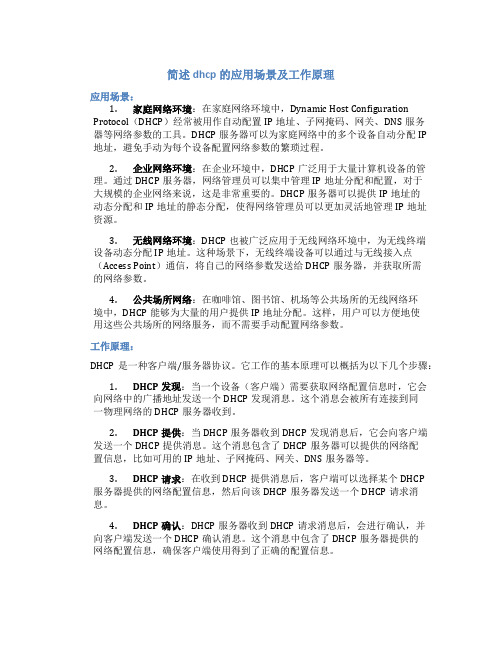
简述dhcp的应用场景及工作原理应用场景:1.家庭网络环境:在家庭网络环境中,Dynamic Host Configuration Protocol(DHCP)经常被用作自动配置IP地址、子网掩码、网关、DNS服务器等网络参数的工具。
DHCP服务器可以为家庭网络中的多个设备自动分配IP 地址,避免手动为每个设备配置网络参数的繁琐过程。
2.企业网络环境:在企业环境中,DHCP广泛用于大量计算机设备的管理。
通过DHCP服务器,网络管理员可以集中管理IP地址分配和配置,对于大规模的企业网络来说,这是非常重要的。
DHCP服务器可以提供IP地址的动态分配和IP地址的静态分配,使得网络管理员可以更加灵活地管理IP地址资源。
3.无线网络环境:DHCP也被广泛应用于无线网络环境中,为无线终端设备动态分配IP地址。
这种场景下,无线终端设备可以通过与无线接入点(Access Point)通信,将自己的网络参数发送给DHCP服务器,并获取所需的网络参数。
4.公共场所网络:在咖啡馆、图书馆、机场等公共场所的无线网络环境中,DHCP能够为大量的用户提供IP地址分配。
这样,用户可以方便地使用这些公共场所的网络服务,而不需要手动配置网络参数。
工作原理:DHCP是一种客户端/服务器协议。
它工作的基本原理可以概括为以下几个步骤:1.DHCP发现:当一个设备(客户端)需要获取网络配置信息时,它会向网络中的广播地址发送一个DHCP发现消息。
这个消息会被所有连接到同一物理网络的DHCP服务器收到。
2.DHCP提供:当DHCP服务器收到DHCP发现消息后,它会向客户端发送一个DHCP提供消息。
这个消息包含了DHCP服务器可以提供的网络配置信息,比如可用的IP地址、子网掩码、网关、DNS服务器等。
3.DHCP请求:在收到DHCP提供消息后,客户端可以选择某个DHCP服务器提供的网络配置信息,然后向该DHCP服务器发送一个DHCP请求消息。
DHCP服务器的搭建

服务器配置
一、 在“添加/删除windows组件”安装DHCP服务
二、 授权DHCP服务器
1、在“运行”中输入:‘dhcpmgmt.msc’命令打开DHCP控制台。
1、右击“DHCP”选择“管理授权服务器”进行授权
三、配置作用域
1、新建作用域(右击DHCP服务器.选择“新建作用
三、完成上述操作后。右击“常规”,然后单击“新增路由协议”命令,
在”新增路由协议”对话框中,单击“DHCP中继代理程序”,然后“确
认”。
四、右击“DHCP中继代理程序”,在弹出的菜单中,写入DHCP服务器的
ip地址:
五、右击“DHCP中继代理程序”,在弹出的菜单中选择“新增接口”,
设置“跃点计数阀值”和“启动阀值”:
域”)
2、输入IP地址范围:
3、因为192.168.1.11是域控制器的ip所以把它排除:
4、接下来输入租约期限,默认为8天,可以自由更改.
5、出现“配置DHCP选项”的窗口,这些为可选的选项,选择“是,
ห้องสมุดไป่ตู้我想现在配置这些选项”。
可以配置网关:
DNS:
还可以激活作用域:点是,然后“下一步”
完成:
现在可以看到刚刚的向下的红色箭头现在已经变成绿色向上的箭头
把客户端设置为动态获取ip地址进行验证:
用命令“ipconfig/release和ipconfig/renew”释放和获得动态ip地址:
查看客户机地址租约信息:
此为中继代理服务器的信息:
了。说明已经可以用了
客户端的配置
只用把本地连接的ip地址设置为动态获取就可以了。
用命令“ipconfig/all”查看地址租约信息
DHCP作用域

DHCP作用域DHCP作用域是本地逻辑子网中可以使用的IP地址的集合,例如192.168.0.1~192.168.0.254。
DHCP服务器只能使用作用域中定义的IP地址来分配给DHCP客户端,因此,你必须创建作用域才能让DHCP服务器分配IP地址给DHCP客户端。
另外,DHCP 服务器会根据接收到DHCP客户端租约请求的网络接口来决定哪个DHCP作用域为DHCP 客户端分配IP地址租约,决定的方式如下:DHCP服务器将接收到租约请求的网络接口的主IP地址和DHCP作用域的子网掩码相与,如果得到的网络ID和DHCP作用域的网络ID一致则使用此DHCP作用域来为DHCP客户端分配IP地址租约,如果没有匹配的DHCP作用域则不对DHCP客户端的租约请求进行应答。
这确保了DHCP服务器只是分配匹配自己接收到DHCP客户端租约请求的网络接口网络ID的IP地址租约给DHCP客户,从而DHCP客户可以直接和DHCP服务器进行通讯。
例如DHCP服务器从自己的网络接口192.168.1.1/24接收到DHCP客户端的租约请求,如果DHCP服务器具有一个子网掩码为255.255.255.0、网络ID为192.168.1.0的DHCP作用域,则使用此作用域中的IP 地址为DHCP客户端提供租约;如果没有匹配上述条件的DHCP作用域,则此DHCP服务器不应答DHCP客户端的租约请求。
唯一的例外是针对DHCP中继代理或兼容RFC 1542的路由器所转发的租约请求,当它们转发DHCP请求到DHCP服务器时,会修改转发的DHCP请求数据包中的Gateway字段为自己接收到DHCP客户端租约请求的网络接口的IP地址,而DHCP服务器则使用Gateway字段中的IP地址代替自己网络接口的IP地址和DHCP作用域的子网掩码相与,从而决定分配IP地址租约的DHCP作用域。
DHCP作用域定义的IP地址范围是连续的,并且每个子网只能有一个作用域。
计算机网络应用 创建DHCP作用域

计算机网络应用创建DHCP作用域作用域是在一个网络中的所有可分配的IP地址的连续范围。
作用域是指分配给请求动态IP地址的计算机的IP地址范围。
必须创建并配置一个作用域之后才能分配动态IP地址。
要创建DHCP作用域,可以通过执行【开始】|【程序】|【管理工具】|【DHCP】命令,打开【DHCP】窗口。
创建一个新的作用域,可以右击【IPv4】选项目录,执行【新建作用域】命令,如图12-19所示。
或者,执行【操作】|【新建作用域】命令。
图12-19 创建新作用域提示在Windows Server 2008上设置DHCP与设置显示统计信息、新建作用域、属性等操作大体相同。
在【作用域名称】向导对话框中,输入作用域可以识别的名称,以及对作用域的描述内容,如图12-20所示。
图12-20 【作用域名称】对话框在【IP地址范围】对话框中,可以通过输入起始IP地址和结束IP地址,来确定一组连续的IP地址范围,也是定义作用域地址范围,如图12-21所示。
图12-21 【IP 地址范围】对话框在【IP 地址范围】对话框中,具体参数所表示的含义如下:● 起始IP 地址 代表定义的作用域地址范围中的第一个IP 地址。
● 结束IP 地址 代表定义的作用域地址范围中的最后一个IP 地址。
● 长度 代表定义的子网的掩码长度。
● 子网掩码 代表定义的子网所对应的子网掩码,该掩码采用点分十进制的方式表示。
在【添加排除】对话框中,可以通过输入起始IP 地址和结束IP 地址确定想要排除的IP 地址范围,排除范围是不用于分配的IP 地址序列。
而这些被排除的IP 地址序列,则在DHCP 服务器不会被客户端使用,如图12-22所示。
图12-22 添加排除的IP 地址在【添加排除】对话框中,具体参数所表示的含义如下:● 起始IP 地址 排除的IP 地址范围中的第一个IP 地址。
● 结束IP 地址 排除的IP 地址范围中的最后一个IP 地址。
050DHCP服务器-----域环境搭建简单DHCP作用域选项

实验:域环境搭建简单DHCP
[实验名称]:域环境搭建简单DHCP
[实验要求]:了解dhcp的功能和组成,掌握dhcp的安装,dhcp服务器的配置. [实验拓扑]:
[实验步骤]:
0、构建域环境(特别注意的客户机要加入域dns要指向服务器)
1、安装dhcp服务
2.没在域环境就不要授权,如果在“客户机”上做dhcp服务要使用“域管理员”登陆并且“授权”该服务
图1 图2
3.选中服务器名称—单击操作—新建作用域
4.新建保留ip地址,右击“新建保留”
[实验测试]:
在开始菜单—运行—cmd中输入Ipconfig/release 释放ip地址
Ipconfig/renew 更新租约[实验注意事项]:
不能加入域请检查自动获取的IP地址是否指向服务器 域环境要“授权”
Dhcp服务只能发布跟自己同网段的地址。
配置作用域

Windows 98 Windows 98
Scope A Scope A Router Router Windows XP Windows XP
Scope B Scope B
Windows XP Windows XP
服务器选项 作用域选项 保留选项
配置作用域选项
作用域选项
提供客户机一些可选项
阶段练习
步骤 背景 1)安装DHCP服务 BENET公司有2个网段192.168.1.0/24和192.168.2.0/24 网段192.168.1.0/24默认网关为192.168.1.1 2)授权DHCP服务器 网段192.168.2.0/24默认网关为192.168.2.1 3)创建作用域office1和office2 所有计算机的首选DNS服务器为192.168.1.2 4)在作用域office1中配置作用域选项003路由器 DHCP服务器 DHCP中继代理 5)在作用域office2中配置作用域选项003路由器 192.168.1.2 192.168.2.2 6)激活作用域 7)配置服务器选项006DNS服务器为192.168.1.2 路由器 8)在网段192.168.2.0/24中配置一台DHCP中继代理 DHCP客户机 DHCP客户机 9)在2个网段作DHCP客户机配置并测试效果
Client1 广播DHCPDISCOVER包 DHCP中继代理将 DHCPDISCOVER转发到 DHCP服务器 DHCP传送 DHCPOFFER包给 DHCP 中继代理 DHCP 中继代理广播 DHCPOFFER包 Client1 广播 DHCPREQUEST包 DHCP中继代理转发 DHCPREQUEST包给 DHCP 服务器 DHCP服务器传送 DHCPACK包给 DHCP 中继代理 DHCP中继代理广播 DHCPACK 包
DHCP作用域

DHCP作用域DHCP作用域是本地逻辑子网中可以使用的IP地址的集合,例如192.168.0.1~192.168.0.254。
DHCP服务器只能使用作用域中定义的IP地址来分配给DHCP客户端,因此,你必须创建作用域才能让DHCP服务器分配IP地址给DHCP客户端。
另外,DHCP 服务器会根据接收到DHCP客户端租约请求的网络接口来决定哪个DHCP作用域为DHCP 客户端分配IP地址租约,决定的方式如下:DHCP服务器将接收到租约请求的网络接口的主IP地址和DHCP作用域的子网掩码相与,如果得到的网络ID和DHCP作用域的网络ID一致则使用此DHCP作用域来为DHCP客户端分配IP地址租约,如果没有匹配的DHCP作用域则不对DHCP客户端的租约请求进行应答。
这确保了DHCP服务器只是分配匹配自己接收到DHCP客户端租约请求的网络接口网络ID的IP地址租约给DHCP客户,从而DHCP客户可以直接和DHCP服务器进行通讯。
例如DHCP服务器从自己的网络接口192.168.1.1/24接收到DHCP客户端的租约请求,如果DHCP服务器具有一个子网掩码为255.255.255.0、网络ID为192.168.1.0的DHCP作用域,则使用此作用域中的IP 地址为DHCP客户端提供租约;如果没有匹配上述条件的DHCP作用域,则此DHCP服务器不应答DHCP客户端的租约请求。
唯一的例外是针对DHCP中继代理或兼容RFC 1542的路由器所转发的租约请求,当它们转发DHCP请求到DHCP服务器时,会修改转发的DHCP请求数据包中的Gateway字段为自己接收到DHCP客户端租约请求的网络接口的IP地址,而DHCP服务器则使用Gateway字段中的IP地址代替自己网络接口的IP地址和DHCP作用域的子网掩码相与,从而决定分配IP地址租约的DHCP作用域。
DHCP作用域定义的IP地址范围是连续的,并且每个子网只能有一个作用域。
DHCP作用域实验

实验报告实验人:许开营实验名称:掌握多作用域和超级作用域实验目的:1.DHCP服务器是192.168.100网段的,新建一个为192168.200网段的作用域,那么客户端能否得到192.168.200网段的地址?答案是不能的。
2.DCHP服务器是192.168.100网段的,新建一个192.168.100网段的作用域,再建一个192.168.200网段的作用域,那么当192.168.100网段的地址分配完以后能否分配192.168.200网段的地址?如果能应该怎么做?3.给DHCP服务器添加另外一块网卡,并且配置地址为192.168.200.2,新建一个192.168.100网段的作用域,再建一个192.168.200网段的作用域,那么客户端能否获得192.168.200网段的地址?用两个客户端做实验,此处分两种情况:①两个客户端都连在192.168.100.2的网卡上,那么当192.168.100网段的地址分配完以后能否分配192.168.200网段的地址?②一个客户端连接在192.168.100.2的网卡上,另外一个客户端连接在192.168.200.2的网卡上,测试客户端获得IP地址的情况?4.服务器有两个网卡,一个网卡的地址为192.168.100.2,另外一个网卡的地址为192.168.200.2,新建一个超级作用域,包含192.168.100.0网段和192.168.200.0网段的作用域①两个客户机都连接在192.168.100网段的网卡上,给192.168.100.0网段的作用域一个可分配地址,测试其分配完一个网段的地址后是否可以分配另外一个网段的地址?答案是可以。
②一个客户端连接在192.168.100.2的网卡上,另外一个客户机连接在192.168.200.2的网卡上,给192.168.100.0网段的作用域两个可分配地址,测试客户端获得IP地址的情况?即是给第二个客户机分配192.168.100网段的地址还是分配192.168.200网段的地址?答案是分配192.168.200网段的地址。
任务2:配置DHCP作用域和作用域选项.

9)在“配置DHCP选项”对话框中,选择“是,我想现在配置这些项”,然后单击“下一步”。
10)在“路由器(默认网关)”对话框中,在“IP地址”框中输入10.10.0.1,单击“添加”按钮,然后单击“下一步”,
11)在“域名称和DNS服务器”对话框中,在“父域”框中输入:,在“服务器名称”框中输入:,在“IP地址”框输入:10.10.0.10,然后单击“添加”按钮,再单击“下一步”
三、实验总结(学生填写)
四、问题与讨论(学生填写)
子网掩码:255.255.0.0
2.配置DHCP作用域选项。
网关:10.10.0.1
首选D用域。
在sh-cl1计算机上启用动态获取IP地址,输入命令:ipconfig /renew。
2.步骤
(1)配置DHCP作用域和作用域选项
1)启动SH-SVR1计算机
(2)刷新DHCP客户端
1)选择sh-cl1计算机
2)从“开始”菜单,单击“运行”,输入:cmd,打开命令窗口
3)使用“ipconfig /renew”命令获得IP地址
4)使用“ipconfig /all”,验证IP地址,并检查租约期限
三:验证地址租约
1)选择sh-dc1计算机
2)打开DHCP控制台,单击控制台树中的“地址租约”,验证租用的IP地址
15)从DHCP控制台上,单击IPV4,可以看到新建的作用域,
(2)配置DHCP客户端
1)选择sh-cl1计算机
2)在“网络连接”中,选择“本地连接”网卡,配置“TCP/IP属性”,选择“自动获取IP地址”,确定并关闭
3)使用“ipconfig /renew”命令获得IP地址
第3节 创建和设置DHCP作用域

5.3创建和设置DHCP作用域▪作用域是DHCP服务器的基本管理单位,也称为领域,作用域是指提供DHCP服务的子网中的管理性的计算机组,即一个可分配的IP地址范围。
每个物理子网属于同一个作用域,可通过配置作用域来定义客户机可用的IP地址和TCP/IP参数。
▪ 5.3.1 创建DHCP作用域▪创建DHCP作用域的步骤如下:•1)执行“开始”|“程序”|“管理工具”|“DHCP”命令,打开DHCP主控制台。
•2)从左面的目录树窗格中选择相应的DHCP服务器(这里是server2k.xxgcx.),右击鼠标,在快捷菜单中选择“新建作用域”命令,启动新建作用域向导。
•3)单击“下一步”按钮,在如图5.6所示的对话框中设置作用域的名称和说明信息。
图5.6 设置作用域名4)单击“下一步”按钮,打开如图5.7所示的对话框进行IP地址范围设置在“起始IP地址”和“结束IP地址”文本框中输入要分配的IP地址,以确定可分配的IP 地址范围。
添加“长度”和“子网掩码”信息来解析IP地址的网络号和主机号部分,“长度”指IP地址中网络部分的位数,“子网掩码”一般使用网络默认的子网掩码,若了解网络需要的子网掩码,则可根据实际需要来修改这个值。
图5.7 设置IP地址范围图5.8 设置要排除的IP地址范围•5)单击“下一步”按钮,弹出如图5.8所示的对话框进行“添加排除”设置。
可根据实际需要从上述IP地址范围中选择一段或多段要排除的IP地址,排除的地址是系统保留的IP地址。
如需排除单个的IP地址,则只需在“起始IP地址”中输入地址即可。
•6)单击“下一步”按钮,在弹出对话框中设置租约期限,定义客户机从作用域租用IP地址的周期(缺省为8天),对于经常变动客户机位置的网络,租约期限应稍短一些为宜。
•7)单击“下一步”按钮,在弹出的对话框中选定“我想现在配置这些选项”单选按钮,再单击“下一步”按钮,在弹出的如图5.9所示的对话框中设置作用域发送给客户端使用的路由器或默认网关的IP地址。
DHCP服务配置与管理

DHCP服务配置与管理DHCP(Dynamic Host Configuration Protocol,动态主机配置协议)是一种网络协议,它能够在网络中自动分配IP地址、子网掩码、默认网关等网络配置参数给客户端设备。
通过配置和管理DHCP服务,网络管理员可以简化IP地址管理,并提高网络的可扩展性和效率。
本文将介绍DHCP服务的配置和管理方法。
一、DHCP服务的基本概念DHCP服务是一个基于客户-服务器模型的协议,它由DHCP服务器和DHCP客户端组成。
DHCP服务器负责为客户端分配IP地址和其他相关网络配置,而客户端则通过DHCP协议向DHCP服务器请求并接收配置信息。
DHCP服务器配置和管理主要包括以下几个方面:IP地址范围划分、租约管理、选项设置和故障排除。
二、IP地址范围划分在配置DHCP服务之前,需要确定IP地址范围划分的方式。
IP地址范围的划分应该考虑到网络中的设备数量和设备的类型。
通常情况下,一个小型网络可以通过划分一个连续的IP地址范围来满足需求,而大型网络可能需要划分多个子网。
在进行IP地址范围划分时,需要注意以下几点:1. 确定网络的子网掩码,它将决定IP地址范围的大小和可用主机数量。
2. 避免IP地址重叠,确保每个设备在网络中拥有唯一的IP地址。
3. 确保DHCP服务器的IP地址在划分的IP地址范围之外,以避免地址冲突。
三、租约管理租约是指DHCP服务器向客户端分配给定IP地址的时间。
通过租约管理,网络管理员可以配置IP地址的过期时间,并对长时间未使用的IP地址进行回收和再分配。
在进行租约管理时,可以考虑以下几个方面:1. 确定租约的过期时间,以合理控制IP地址的使用期限。
2. 监控租约的使用情况,及时回收长时间未使用的IP地址。
3. 配置租约的续约策略,确保客户端能够及时更新租约并保持网络连接。
四、选项设置DHCP选项是一种用于扩展DHCP协议功能的机制,通过配置选项,可以向客户端提供额外的网络信息,如默认网关、DNS服务器等。
多DHCP服务器的作用域 及备用DHCP服务器(一)
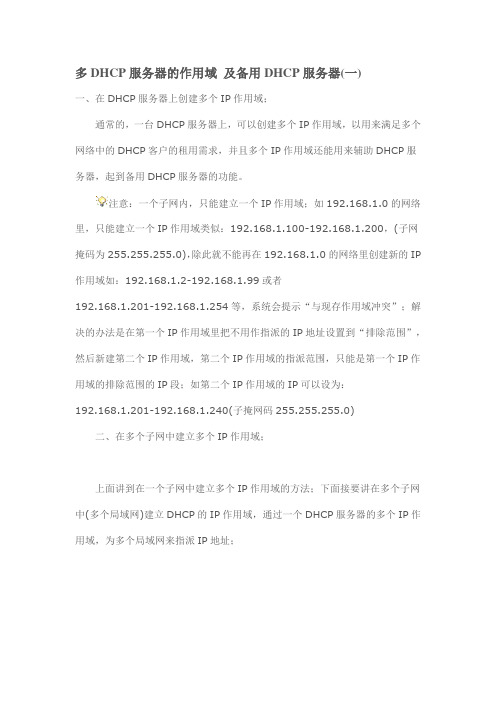
多DHCP服务器的作用域及备用DHCP服务器(一)一、在DHCP服务器上创建多个IP作用域;通常的,一台DHCP服务器上,可以创建多个IP作用域,以用来满足多个网络中的DHCP客户的租用需求,并且多个IP作用域还能用来辅助DHCP服务器,起到备用DHCP服务器的功能。
注意:一个子网内,只能建立一个IP作用域;如192.168.1.0的网络里,只能建立一个IP作用域类似:192.168.1.100-192.168.1.200,(子网掩码为255.255.255.0),除此就不能再在192.168.1.0的网络里创建新的IP 作用域如:192.168.1.2-192.168.1.99或者192.168.1.201-192.168.1.254等,系统会提示“与现存作用域冲突”;解决的办法是在第一个IP作用域里把不用作指派的IP地址设置到“排除范围”,然后新建第二个IP作用域,第二个IP作用域的指派范围,只能是第一个IP作用域的排除范围的IP段;如第二个IP作用域的IP可以设为:192.168.1.201-192.168.1.240(子掩网码255.255.255.0)二、在多个子网中建立多个IP作用域;上面讲到在一个子网中建立多个IP作用域的方法;下面接要讲在多个子网中(多个局域网)建立DHCP的IP作用域,通过一个DHCP服务器的多个IP作用域,为多个局域网来指派IP地址;说明:作用域1,为子网192.168.8.0提供IP地址指派;作用域2,为子网192.168.9.0提供IP地址指派;通常会有几点疑问:1.图中右边的网络客户端在向DHCP服务器租用IP地址时,DHCP服务器如何知道要选择192.168.9.0作用域的IP地址,而不会选择192.168.8.0作用域的IP地址呢?答:因为右边客户端所发布的租用IP数据包是通过路由器转发的,路由器会在这个数据包的GIADDR(Gateway IP Address)字段中填入路由器的IP地址192.168.9.254,因此,DHCP服务器便可以从这个IP得知DHCP客户端位于192.168.9.0网段,所以会选择192.168.9.0作用域的IP租给客户端。
详述 怎样定义DHCP服务器的作用域 电脑资料

详述怎样定义DHCP效劳器的作用域电脑资料在了解了前面的DHCP效劳器的安装过程后,我们这次主要讲解一下定义作用域的相关内容,组播域实现了MADCAP以提供组播IP地址(D类)给客户端。
超级作用域实际上将属于一个网络段的作用域与一个更大的逻辑实体绑定,它对于地址池之间的转移是十分有用的。
新超级作用域和组播作用域的创立和管理类似于普通作用域。
1)翻开DHCP效劳器管理界面。
2)将焦点移到效劳器节点,右键单击它以翻开上下文菜单。
3)选择“NewScope”以启动相应的向导。
如选择“NewSuperscope”或“NewMulticastScape”也将启动相应的用于收集所需信息的向导。
4)输入该作用域的名字及其描述。
这些属性以后也可在作用域的属性窗口修改。
单击“Next”。
5)输入起始和结束IP地址以定义IP地址池。
然后输入以句点分隔的十进制数形式的子网掩码,也可以指定IP地址的网络局部的二进制位长度。
图15-8显示了该操作。
B类网的一局部地址被分配给该地址池,IP地址的最后一个字节是子网号。
定义完后单击“Next”.6)“NewScopeWizard”提供了一个窗口,在该窗口中列出的IP地址将被从作用域中排除。
这里没有排除任何地址的必要,并且可以在以后修改该列表。
单击“Next”7)缺省的八天租借期也可以改变。
在改变租借期时要理解改变可能带来,尤其是对可能启用的任何DDNS清理,8)选择是否设置新作用域的选项。
这些选项都可以人工设置,但如果你有多个作用域的话,使用缺省值更方便。
作出选择后单击“Next”。
9)如果选择以后再配置选项,操作就结束了。
否那么需按指导一屏接一屏地提供一些设置,如网关值,客户端所属的DNS域,客户端使用的DNS效劳器和WINS效劳器。
此后,还需选择是否立刻激活该作用域。
单击“Finish”后,新作用域被加到左边的长方框中效劳器的下方,如图15-9所示。
没有必要从作用域中排除任何地址。
新建作用域的配置

作用域的创建与配置作用域是对子网中使用DHCP服务的计算机进行的IP地址管理性分组。
管理员首先为每个物理子网创建作用域,然后使用该作用域定义客户端使用的参数。
一作用域概述作用域有下列属性。
IP地址的范围,可在其中加入或排除DHCP服务用于租用的地址。
子网掩码,用于确定给定IP地址的子网。
作用域创建时指派的名称。
租约期限值,指派给动态接收分配的IP地址的DHCP客户端。
任何为指派给DHCP客户端而配置的DHCP作用域选项,如DNS服务器、路由器IP地址和W INS服务器地址。
保留(可选),用于确保DHCP客户端总是能收到同样的IP地址。
DHCP作用域由给定子网上DHCP服务器可以租借给客户端的IP地址池组成,如192.168.0.1~192.168.0.254。
每个子网只能有一个具有连续IP地址范围的单个DHCP作用域。
要在单个作用域或子网内使用多个地址范围来提供DHCP服务,必须首先定义作用域,然后设置所需的排除范围。
二作用域的创建步骤在DHCP服务器的安装过程中一起创建了第一个作用域,所以在本子网中一般不需要另外创建作用域。
如果要为DHCP服务器创建另一个新的作用域(但作用域IP地址范围不能与现有作用域重叠),就必须利用"新建作用域向导"进行。
下面以在根域grfwgz.local上DHCP服务器上创建一个子域sales.grfwgz.local作用域为例进行介绍(当然可以在任何DHCP服务器上创建作用域,不一定要在根域控制器的DHCP服务器上)。
在此之前必须确保子域已创建,并运行正常。
(1)在根域DHCP服务器控制台的DHCP服务器上单击鼠标右键,在弹出菜单中选择【新建作用域】命令,打开如图28所示的向导对话框首页。
(2)单击【下一步】按钮,进入如图29所示的界面。
在这里要输入用于标识该作用域的名称,最好具有代表性,以便识别。
在此以子域名称为例。
(3)单击【下一步】按钮,进入如图30所示的界面。
- 1、下载文档前请自行甄别文档内容的完整性,平台不提供额外的编辑、内容补充、找答案等附加服务。
- 2、"仅部分预览"的文档,不可在线预览部分如存在完整性等问题,可反馈申请退款(可完整预览的文档不适用该条件!)。
- 3、如文档侵犯您的权益,请联系客服反馈,我们会尽快为您处理(人工客服工作时间:9:00-18:30)。
创建和设置DHCP的作用域
(1)打开DHCP
(2)在控制台树中,单击相应的DHCP服务器
(3)在“操作”菜单上,选择“新建作用域”,如图所示,弹出“新建作用域向导”对话框。
(4)单击“下一步”,在“输入作用域名”对话框内输入本机的域名
(5)单击“下一步”,弹出如图所示的“IP地址范围”对话框,输入该作用域将分配的IP地址范围。
(6)单击“下一步”,在“添加排除”对话框中输入需要排除的地址范围,然后单击“添加”按钮,
(7)单击“下一步”,选择租约期限(默认为8天)
(8)单击“下一步”,选择配置DHCP选项
(9)单击“下一步”,输入默认网关IP地址
(10)单击“下一步”,输入域名和DNS服务器名和IP地址
(11)单击“下一步”,添加WINS服务器地址(一般不用)
(12)单击“下一步”,选择现在激活此作用域
(13)在DHCP控制台只出现新添加的作用域,在DHCP控制台右侧“活动”表示作用域运行。
设置完成后,当DHCP客户机启动时可以从DHCP服务器获得IP地址租约以及选项设置,在DHCP控制台作用域下多了四项:地址池、地址租约、保留和作用域选项。
–地址池:用于查看、管理有效地址范围和排除范围。
–地址租约:用于查看、管理当前的地址租用情况。
–保留:用于添加、删除特定保留的IP地址。
–作用域选项:用于查看、管理当前作用域提供的选项类型以及设置值。
设置超级作用域
–如果需要在局域网中的每一个子网都设立DHCP服务器,那么就要使用超级作用域
设置DHCP选项
–DHCP服务器不但可以为DHCP客户机提供IP地址外,还可以调设置DHCP客户机启动时的工作环境,如客户
机登录时的域名称、DNS服务器、WINS服务器等。
在
客户机更新或续订租约时,DHCP还可以自动设置客户机
启动后的TCP/IP环境
其它:
1、配置DHCP保留选项
在“保留”右击->“新建保留”可为特定计算机配置特定IP参数。
注:必须输MAC地址,保留优先于“作用域选项”保留地址不能是已排除IP。
2用户定义类别
用户定义类别又可以分为供应商类别和用户定义类别
(1)供应商类别:DHCP服务器可以自动识别运行某些操作系统的计算机所发送的特定的标识符,例如DHCP服务器可以识别DHCP客户端运行的操作系统是否是Windows2000或Windows98等。
通过对标识符的识别,可以将DHCP选项分配给基于特定操作系统的DHCP客户端。
(2)用户定义类别又可以分为供应商类别和用户定义类别
用户定义类别:可以为DHCP客户端定义用户类别,当DHCP客户端向DHCP服务器请求IP租约时,DHCP服务器可以识别这种用户类别,并可以根据用户类别配置DHCP选项。
例如一个网络教室里的教师用计算机和学生用计算机需要各自
专用的网关,通过网关的设置来限定对某些资源的访问使用,则可以定义两个用户类别:STUDENT和TEACHER,然后在客户端设置使用这两个用户类别,既可以做到教师用计算机和学生用计算机具有不同网关,从而可以限制学生用计算机对某些资源的访问。
3 用户定义类别的配置过程
使用DHCP的用户定义类别,一般需要经过如下几个步骤:
(1)定义用户类别
(2)在服务器选项(或者作用域选项、保留选项)中配置用户定义类别
(3)在DHCP客户端设置使用用户定义类别
可以通过一个实例来说明用户定义类别的配置使用过程,假设网络教室中所有教师机均使用DHCP分配IP地址,教师机的默认网关为192.168.2.220,学生机的默认网关为192.168.2.244,所有的计算机通过地址为192.168.2.200的DNS 服务器进行域名解析,设置过程如下:
3.1 定义用户类别
运行DHCP控制台,在左侧的控制台树中,右单击DHCP服务器,在弹出的快捷菜单中,选择“定义用户类型”,在“用户类别”对话框中有两个默认的用户类别,“默认BOOTP 用户类别”和“默认路由和远程访问用户类别”,如图2所示。
单击“添加”,分别添加“TEACHER”和“STUDENT”两个用户类别,如图3所示
其中“ID”就是DHCP客户端向DHCP服务器请求IP租约时所需要发送的标识符,必须是唯一的。
依次关闭对话框。
3.2 配置用户类别
在DHCP控制台中,在左侧的控制台树中,右单击作用域选项,在弹出的快捷菜单中,选择“配置选项”,在“作用域选项”对话框中,选择“高级”属性页,在“用户类别”中打开下拉列表,可以看到已经定义的用户类型“TEACHER”和“STUDENT”,如图4所示
选择“TEACHER”用户类别,在“可用选项”中,选中“003路由器”,在“数据输入”中,输入IP地址:192.168.2.220。
如图5所示在“可用选项”中,选中“006DNS服务器”,在“数据输入”中,输入IP地址:192.168.2.200。
选择“STUDENT”用户类别,在“可用选项中,选择“003路由器”和“006DNS服务器”,在“数据输入”中,分别输入IP地址:192.168.2.244和192.168.2.200。
设置完成后,在DHCP控制台右侧的详细窗格中,可以看到已经配置好的选项。
3.3 客户端设置
IPConfig实用程序可用于显示当前的TCP/IP配置的设置值。
如果使用了DHCP,则可以查看计算机是否成功的租用到一个IP地址。
如果使用参数命令,则可以显示DHCP服务器可能提供的用户类别和设置DHCP用户类别。
这两个参数是:
(1)/setclassid [connection name][DHCP server class]:强迫DHCP客户端从一个不同的类中获得它的DHCP 信息。
这个指定的类必须存在于DHCP 服务器中。
(2)/showclassid [connection name]:如果DHCP 服务器已经提供了一个DHCP类,那么这个命令将显示那个类的细节。
因此,在DHCP客户端的命令行方式下,执行如下步骤:
教师机:
IPConfig /setclassid classroom teacher
学生机:
IPConfig /setclassid classroom student
其中:
Setclassid:设置用户类别的参数
Classroom:连接名,即使用DHCP协议的适配器(网卡)名称Teacher或student:已经在DHCP服务器上定义好的用户类别名为了验证配置的正确与否,可使用如下命令:
IPConfig或IPConfig /all
执行结果如图7、图8所示
灵活地使用DHCP提供的用户定义类别,可以减少系统管理员的管理负担,在一定程度上增加了网络的安全性,可以限制特定用户对特定资源的访问。
